Recibir a un invitado en su transmisión en vivo es una excelente manera de agregar valor a su transmisión y enriquecer su contenido con experiencia externa o una personalidad influyente. Si bien el proceso requiere un poco de esfuerzo adicional, la instalación y la configuración son más fáciles de lo que cree con el popular servicio de chat de video, Skype.
¿Por qué invitar a alguien a tu transmisión en vivo?
Es probable que ya esté familiarizado con el hospedaje de invitados en transmisiones en vivo en los medios. Las transmisiones de noticias, por ejemplo, a menudo usan esta estrategia para realizar entrevistas a invitados en tiempo real en diferentes entornos y zonas horarias. En estas empresas de medios más grandes, el alojamiento de invitados a menudo se logra utilizando camiones satelitales para capturar y sincronizar la transmisión de video del invitado con la transmisión principal. Sin embargo, suponiendo que no tenga acceso a un equipo tan costoso (¡y estoy seguro de que muchos de nosotros no lo tenemos!), entonces Skype es un sustituto efectivo y mucho menos complejo para hospedar invitados.
Traer a un tercero hace que su transmisión en vivo sea más atractiva para los espectadores porque los invitados pueden ofrecer nuevas perspectivas, promover una discusión reflexiva e introducir temas nuevos e interesantes. Recibir a un invitado también es una excelente oportunidad para colaborar con otras personas influyentes en su campo y presentarles su marca única a los seguidores de sus invitados.
Para ver un ejemplo de cómo se ve esto, consulte nuestro programa Live @ Epiphan donde describimos en detalle cómo hospedar a un invitado en su transmisión en vivo usando Skype.
Equipo necesario
Para alojar a un invitado en su transmisión en vivo, su configuración se divide en dos partes:la configuración del programa en vivo y la configuración necesaria para entrevistar a su invitado.
En este ejemplo, describiremos la configuración y el equipo que usamos para nuestro propio programa Live @ Epiphan cuando recibimos invitados.
Entonces, para configurar el extremo del host, necesitará:
- Un codificador (como nuestro Pearl-2)
- Un portátil con cámara web integrada y salida HDMI
- Una cámara de alta definición con salida HDMI
- Una placa de sonido
- Auriculares, divisor de auriculares/auriculares
- Un micrófono de cañón
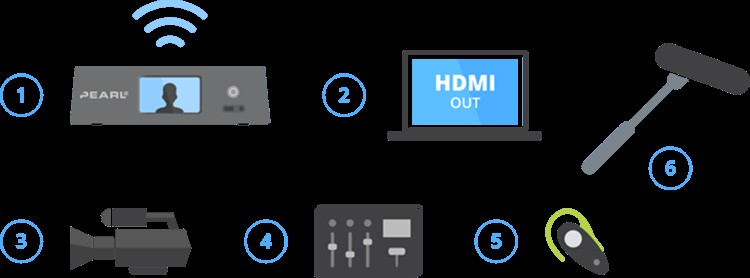 Y para instalarse en el lado del invitado, necesitará:
Y para instalarse en el lado del invitado, necesitará:
- Un portátil con cámara web y micrófono integrados
O
- Un ordenador portátil
- Una tarjeta de captura portátil AV.io HD (recomendada)
- Una cámara HD (recomendado)
- Un micrófono lav (recomendado)
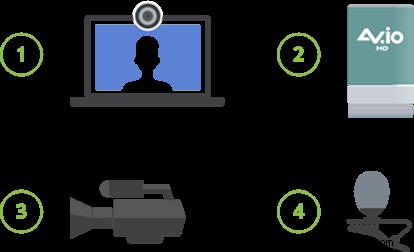
Configuración del anfitrión
Cuando recibimos invitados en nuestros programas Live @ Epiphan, usamos nuestro conmutador de producción en vivo "todo en uno" Pearl-2. Pearl-2 es un poderoso codificador múltiple que le permite configurar diseños de imagen en imagen y enviar su transmisión a múltiples puntos finales simultáneamente, como Facebook Live o YouTube.
Pearl-2 básicamente actúa como un "centro" para todas sus fuentes de video y audio. Como se muestra en el diagrama a continuación, primero querrá conectar su micrófono de cañón a su placa de sonido y luego conectar su placa de sonido a su cámara. Tanto la cámara como la computadora portátil (que ejecuta Skype) se conectan a Pearl-2 a través de HDMI. 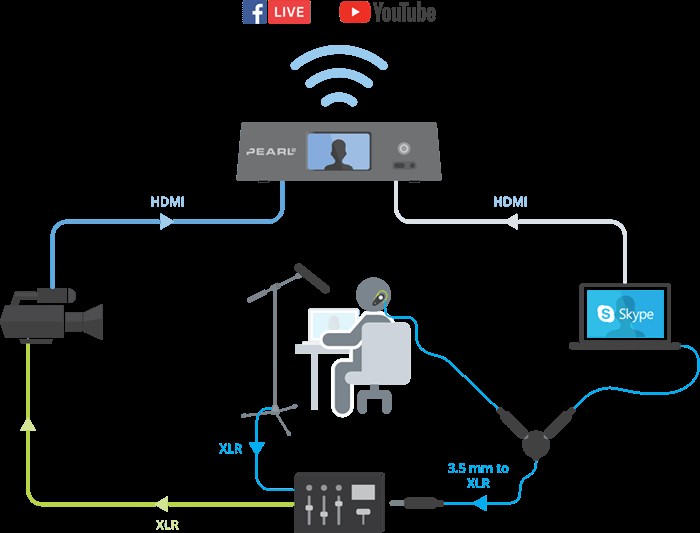 El anfitrión debe usar auriculares para escuchar lo que dice el invitado. Sin auriculares, el audio del invitado se transmitiría a través de los parlantes de la computadora portátil y sería capturado por el micrófono de cañón, creando un bucle de retroalimentación desagradable. Para solucionar este problema, deberá usar un divisor de auriculares para crear una señal tanto para sus auriculares como para la placa de sonido.
El anfitrión debe usar auriculares para escuchar lo que dice el invitado. Sin auriculares, el audio del invitado se transmitiría a través de los parlantes de la computadora portátil y sería capturado por el micrófono de cañón, creando un bucle de retroalimentación desagradable. Para solucionar este problema, deberá usar un divisor de auriculares para crear una señal tanto para sus auriculares como para la placa de sonido.
También recomendamos aprovechar la salida HDMI de Pearl-2 conectándolo a un monitor colocado encima de su cámara. De esta manera, puede monitorear su transmisión en vivo y asegurarse de que está haciendo contacto visual con sus espectadores. Su invitado lo verá en un ángulo incómodo a través de la cámara web de la computadora portátil, pero esto está bien considerando que los espectadores de su transmisión en vivo no verán la perspectiva del invitado. Siempre que el huésped pueda escucharlo claramente, no debería importar si su ángulo de visión no es perfecto. ¡Solo recuerda informarles de este ángulo indirecto antes del espectáculo!
Con la configuración física completa, deberá configurar sus diseños personalizados para mostrar su cámara y la cámara del invitado (traído a través de Pearl-2 a través de la salida HDMI de su computadora portátil), además de las superposiciones o imágenes de fondo que prefiera. El proceso para hacer esto es simple. Consulte nuestro tema de la guía del usuario de Pearl-2 sobre cómo crear un diseño personalizado para obtener más información.
Configuración de invitado
El proceso de configuración por parte del huésped es bastante básico. Todo lo que necesita el huésped es una computadora portátil con una cámara web integrada y un micrófono para conectarse con la llamada de Skype del anfitrión. Sin embargo, las cámaras web integradas suelen ser de baja calidad y producen ángulos extraños y poco profesionales (debido a que la cámara está incrustada en la pantalla). Los micrófonos integrados para portátiles también son malas opciones, ya que tienden a captar el ruido de fondo no deseado.
Para una sensación verdaderamente profesional, use una cámara HD con una tarjeta de captura portátil AV.io HD. Los dispositivos AV.io convierten la señal HDMI de su cámara a USB sin necesidad de configuración y Skype los reconoce automáticamente como cámaras web. 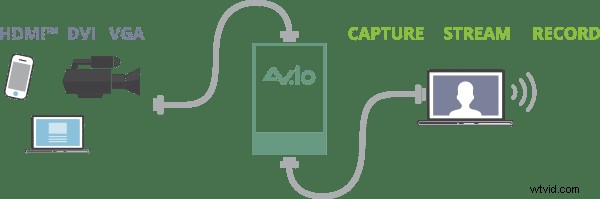 Para audio profesional, use un micrófono lav para capturar audio en lugar de usar el micrófono integrado de la computadora portátil. El micrófono lavamanos se monta en la ropa del huésped cerca de su boca y se conecta a la cámara para transmitir video y audio a través de AV.io HD y a Skype. Los micrófonos de lavamanos son preferibles porque brindan una mejor calidad de audio que un micrófono incorporado y, al mismo tiempo, permiten al invitado libertad de movimiento según sea necesario.
Para audio profesional, use un micrófono lav para capturar audio en lugar de usar el micrófono integrado de la computadora portátil. El micrófono lavamanos se monta en la ropa del huésped cerca de su boca y se conecta a la cámara para transmitir video y audio a través de AV.io HD y a Skype. Los micrófonos de lavamanos son preferibles porque brindan una mejor calidad de audio que un micrófono incorporado y, al mismo tiempo, permiten al invitado libertad de movimiento según sea necesario.
Eliminar la latencia entre host e invitado
La sincronización es una preocupación común cuando se hospeda a un invitado en una transmisión en vivo. Si tiene retrasos en el video o el audio, la calidad general de su transmisión se verá muy afectada como resultado.
A menudo vemos personas que usan configuraciones complejas con múltiples codificadores que se vinculan a un punto central antes de la transmisión. Este tipo de configuración suele experimentar cierto grado de problemas de sincronización. La clave para garantizar la sincronicidad es unir todo antes de que entre en el codificador, como se muestra en el diagrama de configuración anterior. Y dado que su llamada de Skype es una fuente de entrada de video en Pearl-2, el invitado se sincronizará siempre que su video y audio se ejecuten directamente en Skype.
Solo recuerda tomar siempre el camino de menor resistencia y estarás bien.
Para obtener más información sobre cómo hospedar a un invitado en su transmisión en vivo con Skype y Pearl-2, consulte nuestro programa Live @ Epiphan, donde los anfitriones Dan y George lo explican el proceso con mayor detalle:
